电脑开机速度慢怎么办
电脑使用时间长了总是会出现各种各样的问题,比如黑屏,蓝屏,这些问题比较麻烦,通常需要重装系统来解决,还有一些常见的问题,比如电脑开机速度慢,这种情况要怎么解决呢?下面小编教你怎么操作。
1.首先进入系统桌面,按键盘上的win + r键以打开计算机运行窗口,在运行框中输入msconfig,然后单击“确定”打开。
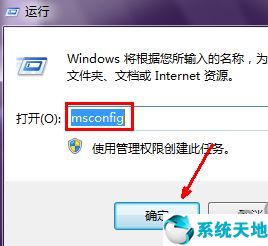
2.在系统配置界面中切换到引导选项,然后单击此高级选项。
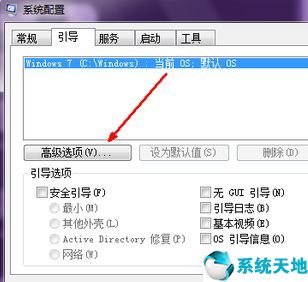
3.在出现的新窗口中检查处理器数量,然后选择最大内核数。
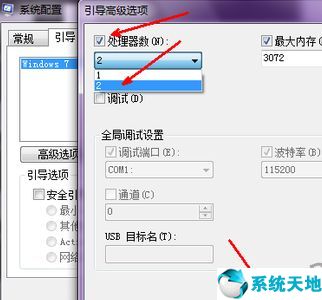
4.切换到启动项目,然后关闭其中的无用项目。

通过以上操作后,可以明显感觉到开机速度变快。
本文来源于Win10专业版,转载请注明出处。
1.首先进入系统桌面,按键盘上的win + r键以打开计算机运行窗口,在运行框中输入msconfig,然后单击“确定”打开。
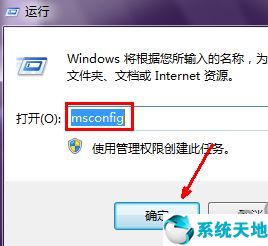
2.在系统配置界面中切换到引导选项,然后单击此高级选项。
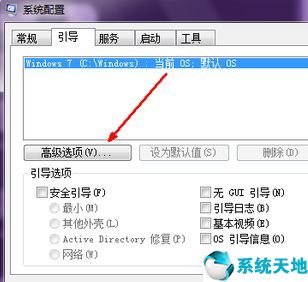
3.在出现的新窗口中检查处理器数量,然后选择最大内核数。
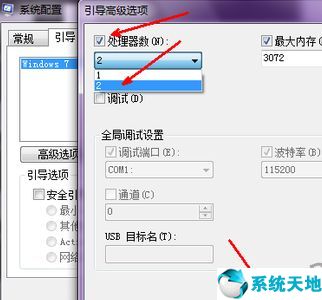
4.切换到启动项目,然后关闭其中的无用项目。

通过以上操作后,可以明显感觉到开机速度变快。
本文来源于Win10专业版,转载请注明出处。









 苏公网安备32032202000432
苏公网安备32032202000432